
Ongewenste trackers detecteren
Apple heeft AirTags en het Zoek mijn-netwerk ontwikkeld om gebruikers te helpen hun persoonlijke bezittingen in de gaten te houden en tegelijkertijd ongewenst volgen te voorkomen. Om er verder voor te zorgen dat apparaten gebruikers niet zomaar kunnen volgen, hebben Apple en Google samen een branchestandaard opgesteld. Zo kunnen gebruikers (van zowel iOS als Android) een melding ontvangen als ze worden gevolgd.

Neem contact op met de politie als je denkt dat je veiligheid in gevaar is. Als het object in kwestie een Apple product is, kan de politie informatie over het object opvragen bij Apple. Je moet mogelijk de AirTag, de AirPods of het Zoek mijn-netwerkaccessoire en het serienummer van het apparaat verstrekken.
Beschikbaarheid van software voor meldingen over ongewenst volgen:
Meldingen over ongewenst volgen voor AirTags en andere Zoek mijn-accessoires zijn beschikbaar op iPhones en iPads met iOS 14.5 of iPadOS 14.5 of nieuwer.
Meldingen over ongewenst volgen voor onbekende Bluetooth-volgapparaten die compatibel zijn met de branchespecificatie Detecting Unwanted Location Trackers (Ongewenste locatietrackers detecteren) zijn beschikbaar op iPhones met iOS 17.5 of nieuwer.
Google biedt een detectievoorziening voor ongewenst volgen aan op apparaten met Android 6.0 of nieuwer.
Taakbeschrijving: Om een van de onderstaande taken te bekijken, selecteer je de knop met het plusteken ![]() naast de titel.
naast de titel.
Je ontvangt een melding over ongewenst volgen
Volg deze stappen om het object te vinden:
Tik op de melding.
Tik op 'Ga door' en vervolgens op 'Speel geluid af' of tik op 'Zoek in de buurt' (indien beschikbaar) om het onbekende object terug te vinden met 'Nauwkeurig zoeken'.
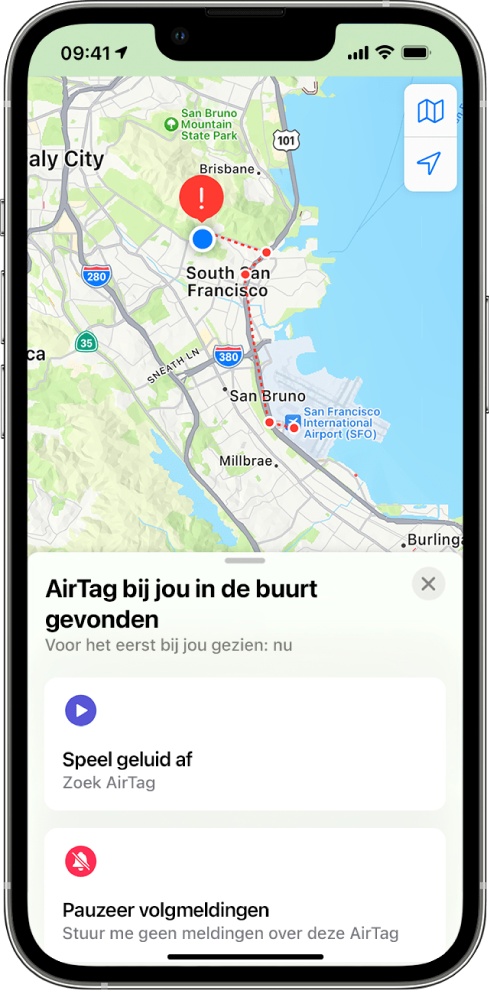
Als de optie om een geluid af te spelen niet beschikbaar is of als je het object niet kunt vinden met 'Nauwkeurig zoeken', is het object mogelijk niet meer bij je in de buurt. Als je denkt dat het object nog steeds bij je is, kun je je bezittingen doorzoeken om het te vinden. Controleer de kleding die je draagt of andere eigendommen waarin het apparaat zich kan bevinden. Het kan zich op een plek bevinden die je niet vaak controleert, zoals een jaszak, het buitenvak van een tas of je voertuig. Als je het apparaat niet kunt vinden of als je denkt dat je veiligheid in gevaar is, ga je naar een veilige openbare locatie en neem je contact op met de politie.
Je hebt eerder een melding ontvangen en wilt de informatie opnieuw bekijken
Voer een van de volgende stappen uit:
Op je iPhone of iPad: Open de Zoek mijn-app
 , tik op 'Objecten' en tik vervolgens op 'Objecten gevonden bij jou'.
, tik op 'Objecten' en tik vervolgens op 'Objecten gevonden bij jou'.Op je Mac: Open de Zoek mijn-app
 , klik op 'Objecten' en klik vervolgens op 'Objecten gevonden bij jou'.
, klik op 'Objecten' en klik vervolgens op 'Objecten gevonden bij jou'.
Zie het Apple Support-artikel Wat je moet doen als je een melding krijgt dat je een AirTag, Zoek mijn-netwerkaccessoire of set AirPods bij je hebt voor meer informatie.
Je vindt een AirTag, Zoek mijn-accessoire of compatibel Bluetooth-volgapparaat
Volg deze stappen om er informatie over te bekijken:
Houd de bovenkant van je iPhone bij het object totdat een melding verschijnt.
Tik op de melding. Er wordt een website geopend met informatie over het object, waaronder:
Het serienummer of de apparaat-ID.
De laatste vier cijfers van het telefoonnummer of een deel van het e‑mailadres van degene die het heeft geregistreerd. Zo kun je mogelijk de eigenaar achterhalen, als je deze persoon kent.
Als de eigenaar het object als verloren heeft aangemerkt, zie je mogelijk een bericht met informatie over hoe je contact met de eigenaar kunt opnemen.
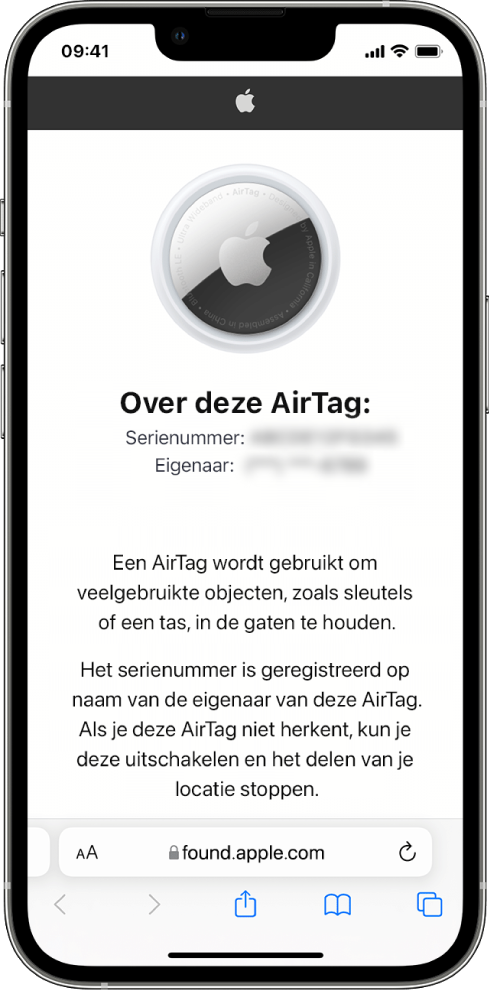
Je vermoedt dat het object wordt gebruikt om je te volgen
Maak een schermafbeelding van het object en de gegevens van de eigenaar voor je eigen administratie.
Tik op 'Instructies om uit te schakelen' en volg de aanwijzingen op het scherm om het apparaat uit te schakelen en ervoor te zorgen dat de locatie niet meer wordt gedeeld.
Neem contact op met de politie als je denkt dat je veiligheid in gevaar is. Als het object in kwestie een Apple product is, kan de politie informatie over het object opvragen bij Apple. Je moet mogelijk de AirTag, de AirPods of het Zoek mijn-netwerkaccessoire en het serienummer van het apparaat verstrekken.
Nadat je het object hebt uitgeschakeld, ontvangt de eigenaar geen updates meer over de huidige locatie ervan. Jij ontvangt ook geen meldingen over ongewenst volgen meer voor dit object.
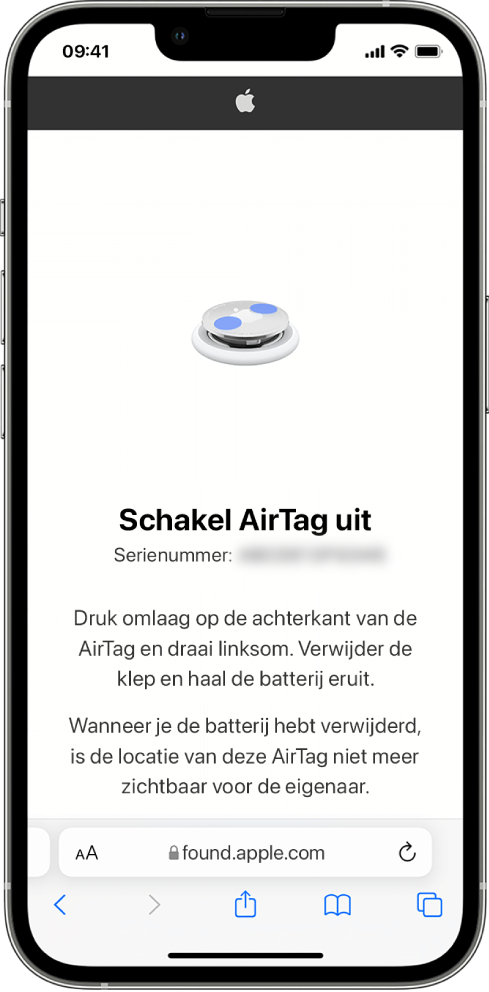
AirTags of Zoek mijn-accessoires zoeken met behulp van een Android-apparaat
Ga naar de supportpagina Onbekende trackers vinden voor meer informatie over hoe je Android-apparaten controleert op ongewenst volgen.
Als je een AirTag een geluid hoort maken
Om personen in de buurt te waarschuwen, speelt een AirTag die gedurende langere tijd niet meer bij de eigenaar in de buurt is, een geluid af als deze wordt verplaatst. Als je een AirTag vindt nadat deze een geluid heeft laten horen, kun je een apparaat met NFC-technologie (Near Field Communication), zoals een iPhone of Android-telefoon, gebruiken om te zien of de eigenaar de AirTag als verloren heeft opgegeven en of je kunt helpen de AirTag terug te bezorgen. Neem contact op met de politie als je denkt dat je veiligheid in gevaar is. De politie kan informatie over het object opvragen bij Apple. Mogelijk moet je de AirTag of het serienummer verstrekken.
AirTag-objecten delen
Met de functie voor het delen van objecten kunnen AirTag-eigenaars het object met maximaal vijf personen tegelijk delen. Degenen die het object lenen, kunnen:
De locatie van de AirTag zien in Zoek mijn
De AirTag vinden met 'Nauwkeurig zoeken'
Een geluid afspelen als de AirTag zoek is
Een melding ontvangen wanneer een nieuwe persoon aan de deelgroep wordt toegevoegd
De Apple ID of contactgegevens van ieder lid van de deelgroep bekijken als het andere lid in Contacten is bewaard
Opmerking: Mensen die het object lenen, kunnen niet zien wie de AirTag heeft.
Omdat iedereen in de deelgroep de locatie van de AirTag kan zien, worden meldingen over ongewenst volgen voor die AirTag voor alle leden van de deelgroep onderdrukt. Wanneer iemand de deelgroep verlaat of wanneer de eigenaar van het object iemand uit de groep verwijdert, kan diegene de locatie van de AirTag niet meer zien en worden de meldingen over ongewenst volgen hervat.
Zie Een AirTag of ander object delen in Zoek mijn op de iPhone in de iPhone-gebruikershandleiding voor meer informatie.
Jezelf uit een deelgroep verwijderen met Veiligheidscontrole
Opmerking: Nadat je jezelf hebt verwijderd, kun je de locatie van de AirTag niet meer zien en worden meldingen over ongewenst volgen hervat. Het kan raadzaam zijn te kijken of de AirTag bij je in de buurt is voordat je jezelf uit de deelgroep verwijdert.
Tik in Instellingen
 op 'Privacy en beveiliging' > 'Veiligheidscontrole'.
op 'Privacy en beveiliging' > 'Veiligheidscontrole'.Tik op 'Beheer delen en toegang'.
Tik op 'Objecten' > 'Deel niet meer'.
Jezelf uit een deelgroep verwijderen via Zoek mijn
Opmerking: Nadat je jezelf hebt verwijderd, kun je de locatie van de AirTag niet meer zien en worden meldingen over ongewenst volgen hervat. Het kan raadzaam zijn te kijken of de AirTag bij je in de buurt is voordat je jezelf uit de deelgroep verwijdert.
Open de Zoek mijn-app
 .
.Tik op 'Objecten' en tik vervolgens op het object waarvoor je jezelf wilt verwijderen.
Tik op 'Verwijder'.
Anderen uit een deelgroep verwijderen met Veiligheidscontrole
Tik in Instellingen
 op 'Privacy en beveiliging' > 'Veiligheidscontrole'.
op 'Privacy en beveiliging' > 'Veiligheidscontrole'.Tik op 'Beheer delen en toegang' > 'Ga door'.
Tik op de naam van degene met wie je je objecten niet meer wilt delen en tik op 'Controleer delen'.
Tik op 'Objecten' en vervolgens op 'Deel niet meer'.
Anderen uit een deelgroep verwijderen via Zoek mijn
Open de Zoek mijn-app
 .
.Tik op 'Objecten' en vervolgens op de naam van het object.
Tik op de naam van degene die je wilt verwijderen.
Tik op 'Verwijder' > 'Stop met delen'.